- Autors Abigail Brown [email protected].
- Public 2023-12-17 06:55.
- Pēdējoreiz modificēts 2025-01-24 12:17.
Instalējot lietotni Google Maps savā iPhone vai Android tālrunī, automašīnai nav nepieciešams atsevišķs GPS. Ja veltāt nedaudz vairāk laika sava ceļojuma plānošanai, varat izveidot pielāgotu maršrutu pakalpojumā Google Maps, izmantojot rīku Google manas kartes, un pēc tam sekojiet līdzi tālrunī vai planšetdatorā, kamēr esat ceļā.
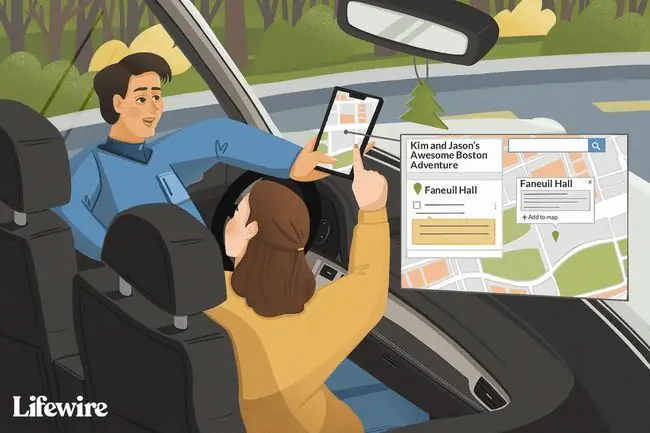
Kāpēc ar Google Maps vien nepietiek
Izklausās labi, vai ne? Tomēr lietas kļūst sarežģītas, ja jums ir garš un detalizēts maršruts, kuram vēlaties sekot un kurš apstājas noteiktās vietās un ved pa noteiktiem ceļiem.
Kāpēc ne Google Maps? Ja mēģinājāt panākt, lai tas darbotos lietotnē Google Maps, iespējams, ir radušās viena vai abas problēmas:
- Jūs nevarat izveidot sarežģītu pielāgotu maršrutu lietotnē Google Maps: varat vilkt maršrutu uz alternatīvu maršrutu (izcelts pelēkā krāsā), ko lietotne iesaka pēc ievadīšanas. galamērķis. Tomēr jūs nevarat to vilkt, lai iekļautu vai izslēgtu jebkuru vēlamo ceļu.
- Ja pielāgojāt savu maršrutu tā, lai pagarinātu ceļojuma laiku, un nosūtījāt to uz savu ierīci, iespējams, redzējāt, ka tas tika mainīts, lai ierastos ātrāk: Google Maps jums palīdzēs kur vēlaties doties pēc iespējas īsākā laikā. Ja izmantojat darbvirsmas versiju, lai vilktu maršrutu pa dažādiem apgabaliem, lai varētu apmeklēt pieturas, kas atrodas ārpus ceļa, vai izvēlēties citu maršrutu, jo tas jums ir pazīstamāks, lietotne Google Maps neņem vērā šos scenārijus. Tā izvēlas maršrutus, kas pēc iespējas efektīvāk nogādās no viena punkta uz otru.
Lai atrisinātu šīs divas problēmas, varat izmantot citu Google produktu: Google manas kartes. Manas kartes ir kartēšanas rīks, kas ļauj izveidot un kopīgot pielāgotas kartes.
Kā piekļūt pakalpojumam Google manas kartes
Manas kartes ir noderīgas detalizētu pielāgotu karšu izveidei. Labākā daļa ir tā, ka varat to izmantot pakalpojumā Google Maps, kad atrodaties ceļā. Piekļūstiet pakalpojumam Manas kartes tīmeklī vietnē google.com/mymaps. (Iespējams, jums būs jāpierakstās savā Google kontā.)
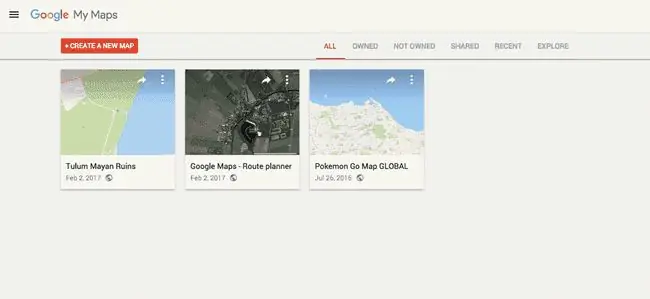
Ja jums ir Android ierīce, skatiet Android ierīcēm paredzēto lietotni Google manas kartes. Manas kartes izskatās un darbojas lieliski arī mobilajās tīmekļa pārlūkprogrammās. Ja jums ir iOS ierīce un jums nav piekļuves galddatora tīmeklim, mobilajā tīmekļa pārlūkprogrammā apmeklējiet vietni google.com/mymaps.
Izveidojiet jaunu pielāgotu karti, izmantojot pakalpojumu Google manas kartes
Pieņemsim, ka esat plānojis braucienu ar pietiekami daudz braukšanas un četrām pieturām, kuras vēlaties veikt pa ceļam. Jūsu galamērķi ir:
- CN tornis (jūsu sākumpunkts)
- Rideau Canal Skateway
- Monreālas Arheoloģijas un vēstures muzejs
- La Citadelle de Québec
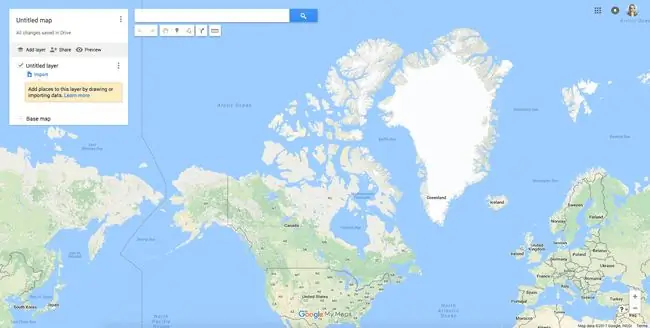
Varat ievadīt katru galamērķi atsevišķi, kad ierodaties katrā. Tas prasa laiku, un tas neļauj jums pielāgot maršrutu tā, kā vēlaties. Lai izveidotu jaunu karti, veiciet šīs darbības:
-
Atveriet Manas kartes un atlasiet pogu Izveidot jaunu karti. Tiek atvērta Google Maps versija ar vairākām funkcijām, tostarp karšu veidotāju un meklēšanas lauku ar kartes rīkiem zem tās.

Image -
Piešķiriet savai kartei nosaukumu un iekļaujiet izvēles aprakstu un atlasiet Saglabāt. Šī informācija ir noderīga, ja vēlaties izveidot papildu kartes vai kopīgot karti ar kādu, kas jums pievienojas ceļojumā.

Image -
Pievienojiet sākuma vietu un visus galamērķus. Ievadiet sākuma vietu meklēšanas laukā un nospiediet taustiņu Enter. Uznirstošajā lodziņā, kas parādās virs atrašanās vietas kartē, atlasiet Pievienot kartei.
Atkārtojiet to visiem saviem galamērķiem. Pievienojot vairāk galamērķu, kartei tiek pievienotas spraudītes.

Image
Saņemiet norādes uz savu otro galamērķi
Tagad, kad jūsu galamērķi ir izplānoti, plānojiet savu maršrutu, iegūstot norādes no punkta A uz punktu B (un galu galā no punktiem B līdz C un C līdz D).
- Atlasiet spraudīti pirmajam galamērķim savā pielāgotajā kartē. Šajā piemērā tas ir Rideau Canal Skateway.
-
Uznirstošajā lodziņā, kas parādās virs atrašanās vietas, izvēlieties pogu bultiņa, lai iegūtu norādes uz šo vietu.

Image -
Jūsu karšu veidotājam ir pievienots jauns slānis ar punktiem A un B. A ir tukšs lauks, un B ir jūsu pirmais galamērķis.

Image - Ierakstiet savu sākuma atrašanās vietu laukā A. Šajā piemērā sākuma vieta ir CN tornis. Manas kartes ģenerē maršrutu no jūsu sākuma vietas līdz jūsu pirmajam galamērķim.
-
Velciet maršrutu, lai to pielāgotu. Manas kartes sniedz jums ātrāko maršrutu no viena punkta uz otru. Tomēr, tāpat kā pakalpojumā Google Maps, varat izmantot peli, lai vilktu maršrutu uz citiem ceļiem, lai to pielāgotu.
Šajā piemērā pakalpojumā Manas kartes ir norādīts maršruts, kas ved uz galveno šoseju, taču varat to vilkt uz ziemeļiem, lai nogādātu pa mazāku, mazāk noslogotu šoseju. Varat tuvināt un tālināt (izmantojot plusa un mīnusa pogas ekrāna apakšējā labajā stūrī), lai redzētu visus ceļus un to nosaukumus, lai precīzāk pielāgotu savu maršrutu.
Ja plānojat izvēlēties noteiktu maršrutu, pievienojiet vairāk galamērķa punktu, lai jūs nokļūtu vajadzīgajā maršrutā. Kad piekļūsit kartei savā tālrunī, jūs izvairīsieties no tā, ka Google Maps jūs novirzīs uz citu maršrutu.

Image
Kartē savus atlikušos galamērķus
Pievienojiet galamērķus, ievadot adreses vai atrašanās vietas un pēc tam velkot tos vietā. Piemēram, pieņemsim, ka, braucot no CN torņa uz Rideau Canal Skateway, vēlaties braukt pa 15. šoseju, nevis turpināt ceļu pa 7. šoseju.
Varat apskatīt karti un pievienot Smita ūdenskritumu kā galamērķi, izveidotajā norāžu slānī atlasot Add Destination. Lai to pievienotu, laukā C ierakstiet Smiths Falls. Pēc tam velciet to, lai labotu secību tā, lai tā būtu starp sākuma punktu un otro galamērķi.
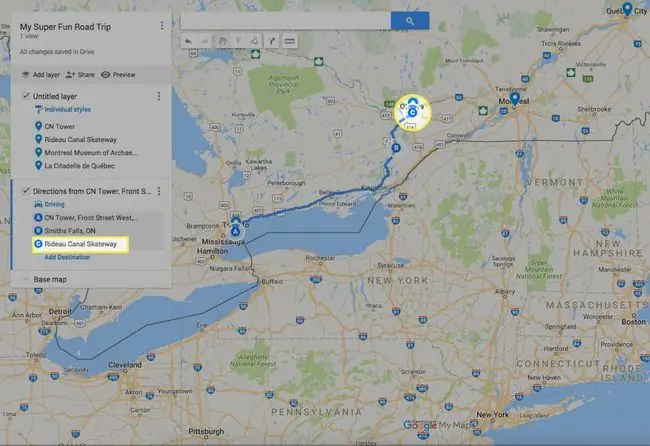
Smita ūdenskritums tiek pievienots un ieņem maršruta otrā galamērķa vietu, pārvietojot otro (Rideau Canal Skateway) sarakstā uz leju. Tādā veidā jūs nebrauksiet cauri nejaušam galamērķim, pie kura nevēlējāties apstāties, bet jūs to pievienojāt, lai saglabātu jūs konkrētajā maršrutā.
Šīs metodes trūkums ir tāds, ka, lai pārvietotos kartē, var būt nepieciešams pasažieris.
Karte papildu galamērķi
Lai paplašinātu savu maršrutu, iekļaujot citus galamērķus, kurus vēlaties apmeklēt, atkārtojiet iepriekš minētās darbības to galamērķu secībā, ko vēlaties apmeklēt. Noklikšķinot, lai iegūtu norādes, tukšajā laukā jāievada iepriekšējais galamērķis.
Tātad nākamajam galamērķim šajā piemērā rīkojieties šādi:
-
Kartes veidotājā atlasiet galamērķi (piemēram, Monreālas Arheoloģijas un vēstures muzeju).

Image -
Atlasiet bultiņu (Norādes uz šejieni).

Image -
Ievadiet pašreizējo galamērķi (piemēram, Rideau Canal Skateway) laukā A.

Image
Kad ievadāt visu galamērķa nosaukumu, nolaižamajā izvēlnē tiek piedāvātas opcijas, no kurām izvēlēties. Katrai opcijai ir atšķirīga ikona.
- Pirmajam ir zaļa spraudīte, kas apzīmē pirmo beznosaukuma slāni, kas izveidots, kad galamērķi tika ievadīti kartē.
- Otrais apzīmē galamērķi C otrajā beznosaukuma slānī, kas izveidots, veidojot maršruta pirmo daļu.
Jūsu izvēlētais ir atkarīgs no tā, kā vēlaties izveidot karti un kā vēlaties izmantot slāņu funkcijas pakalpojumā Manas kartes. Šim piemēram tas neattiecas, tāpēc varat izvēlēties jebkuru opciju. Pēc tam atkārtojiet iepriekš minētās darbības pēdējam galamērķim (piemēram, La Citadelle de Québec).
Par Google manu karšu slāņiem
Kad veicat šīs darbības, lai izveidotu savu pielāgoto karti, zem karšu veidotāja tiek pievienoti slāņi. Izmantojot slāņus, varat nošķirt kartes daļas no citām, lai nodrošinātu labāku organizēšanu.
Katru reizi, kad pievienojat jaunas norādes, tiek izveidots jauns slānis. Varat izveidot līdz pat 10 slāņiem, tāpēc paturiet to prātā, ja veidojat pielāgotu maršrutu ar vairāk nekā 10 galamērķiem.
Lai ievērotu slāņa ierobežojumu, jebkurā esošajā slānī atlasiet Pievienot galamērķi, lai pievienotu galamērķi esošajam maršrutam. Ja zināt to galamērķu secību, ko vēlaties apmeklēt, veiciet iepriekš minētās darbības pirmajam galamērķim, pēc tam atkārtojiet pēdējo darbību visiem nākamajiem galamērķiem, lai saglabātu to vienā slānī.
Tas ir atkarīgs no jums, un tas ir atkarīgs no tā, kā vēlaties izmantot slāņus. Google sniedz informāciju par to, ko varat darīt ar slāņiem, ja vēlaties izveidot uzlabotas kartes.
Piekļūstiet savai jaunajai pielāgotajai kartei no lietotnes Google Maps
Tagad, kad jūsu galamērķi kartē ir norādīti pareizā secībā ar to maršrutu norādēm, piekļūstiet kartei mobilās ierīces lietotnē Google Maps. Kad esat pierakstījies tajā pašā Google kontā, kuru izmantojāt, lai izveidotu savu pielāgoto karti, varat sākt.
- Atveriet lietotni Google Maps un apakšā esošajā izvēlnē atlasiet Saglabāts.
- Atlasiet Maps.
-
Ritiniet garām iezīmētajām vietām un saglabātajām vietām uz savām kartēm. Šeit būs redzams savas kartes nosaukums.

Image
Google Maps navigācija un Manas kartes nav integrētākās funkcijas, tāpēc jums, iespējams, būs jārediģē karte. Tas ir atkarīgs no tā, cik sarežģīta ir jūsu karte un kā vēlaties pielāgot norādes savām vēlmēm salīdzinājumā ar to, kurp Google vēlas jūs aizvest.
Izmantojiet Google Maps navigāciju ar savu pielāgoto karti
Atverot karti lietotnē, jūsu maršruts parādās tā, kā tas izskatījās, kad to veidojāt datorā, kopā ar galamērķa punktiem. Lai izmantotu Google Maps detalizēto navigāciju, pieskarieties otrajam galamērķa punktam (izlaižot pirmo, pieņemot, ka tur sākat) un pēc tam atlasiet Directions, lai sāktu maršrutu.
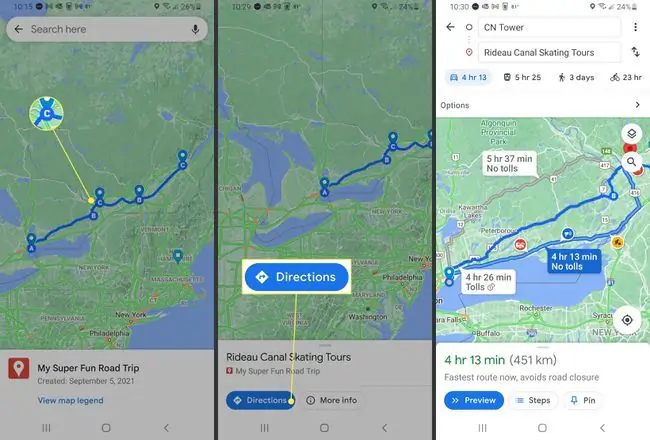
Šeit jūs varat pamanīt, ka Google Maps navigācija novirza jūs no maršruta, tāpēc jums ir jāpievieno papildu galamērķa punkti, kur nav plānotas pieturas.
Ja Google Maps navigācija plāno nedaudz atšķirīgu maršrutu, nekā tas, kuru izveidojāt savā pielāgotajā lietotnē, rediģējiet karti, pievienojot vairāk galamērķa punktu (kaut arī nevēlaties apmeklēt šīs vietas). Tādā veidā jūsu maršruts aizvedīs jūs tieši tur, kur vēlaties.
Kad esat ieradies savā pirmajā galamērķī un esat gatavs doties ceļā pēc apmeklējuma, piekļūstiet savai pielāgotajai kartei, pēc tam pieskarieties nākamajam galamērķim, lai sāktu detalizētu navigāciju. Dariet to visiem nākamajiem galamērķiem, ierodoties katrā no tiem.






